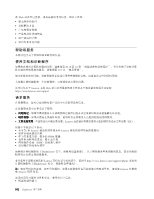Lenovo ThinkCentre M92z (Simplified Chinese) User Guide - Page 107
碎片文件量太大, 内存不足
 |
View all Lenovo ThinkCentre M92z manuals
Add to My Manuals
Save this manual to your list of manuals |
Page 107 highlights
2 C 3 4 1 2 3 Windows 功能。 4 Windows 1 2 C 3 4 5 6 7 Windows 在 Windows 7 1 2 3 C 4 5 6 内存不足 Windows 101 页第 11 38 Lenovo Solution Center 101 页第 11 第 10 97

2. 右键单击 C 驱动器这一项,然后单击
属性
。
3. 单击
磁盘清理
。
4. 这样会列出不必要的文件类别。选择要删除的每个文件类别,然后单击
确定
。
•
1. 单击
开始
➙
控制面板
。
2. 单击
程序
。
3. 单击
打开或关闭 Windows
Windows
Windows
Windows 功能
。
4. 这样会列出可选的 Windows 组件。按照屏幕上的说明进行操作。
•
1. 单击
开始
➙
计算机
。
2. 右键单击 C 驱动器这一项,然后单击
属性
。
3. 单击
磁盘清理
。
4. 单击
清理系统文件
。
5. 单击
其他选项
选项卡。
6. 在
程序和功能
区域中,单击
清理
按钮。
7. 这样会列出已安装的应用程序。选择要删除的应用程序。单击
卸载/更改
。
•
清理您的电子邮件应用程序的收件箱、已发送邮件和已删除邮件文件夹。文件夹的名称和清理过程可能根
据您的电子邮件应用程序的不同而改变。如果您需要帮助,请参阅电子邮件应用程序的帮助系统。
碎片文件量太大
症状:有碎片的文件数量太多
措施:运行 Windows 的“磁盘碎片整理”程序。
注:
根据硬盘驱动器的大小及其当前存储的数据量,磁盘整理碎片进程最多可能需要几个小时才能完成。
在 Windows 7 操作系统中,执行以下操作:
1. 关闭所有当前正在运行的程序,并关闭所有打开的窗口。
2. 单击
开始
➙
计算机
。
3. 右键单击 C 驱动器这一项,然后单击
属性
。
4. 单击
工具
选项卡。
5. 单击
立即进行碎片整理
,然后单击
继续
。
6. 再次单击
立即进行碎片整理
,开始整理磁盘碎片的过程。
内存不足
症状:内存不足
通常,安装的内存越大,Windows 操作系统运行得越好。
措施:安装额外的内存。有关购买内存的信息,请参阅第 101 页第 11 章 “获取信息、帮助和服务”。有关
安装内存的详细步骤说明,请参阅第 38 页 “安装或更换内存条”。
如果这些措施无法解决问题,则运行 Lenovo Solution Center 程序。如果需要技术帮助,请参阅第 101 页第
11 章 “获取信息、帮助和服务”。
第 10 章. 故障诊断和诊断程序
97
97
97
97